PDF的編輯需要專業的編輯軟件才能行,如果需要統一在PDF的最底部或者最頂部添加相同的文字,這個時候一定需要藉助專業的編輯軟件,但是如果我們有很多的文件都需要統一的設置,這個時候怎麼辦? 現在就教大家一種非常簡單的方法,能夠批量的設置PDF文件的頁眉頁腳並且區分里面的頁面的內容。
編輯PDF文件對我們來說是一件麻煩事,何況我們需要統一的設置很多個PDF文件的頁眉頁腳。 現在就遇到了一個問題,就是我們不僅需要設置很多個PDF文件的頁眉頁腳的內容,並且還要區分首頁和不是首頁的頁面。 如果有一種方法能夠批量的給這些PDF文件設置頁眉頁腳的話就好了,如果還能夠設置區分奇數頁和偶數頁的話就更好了。 那麼現在就給大家講解一種方法,能夠統一的設置很多個PDF文件的頁眉頁腳,並且能夠區分首頁和奇數偶數頁,有了這個方法之後呢,我們就可以給一個PDF文件的部分頁面添加相同的頁眉頁腳,另一個部分的頁面也添加相同的頁面頁腳了。 當我們處理完之後呢,我們所有PDF頁面的最頂部或者最底部都有我們需要添加的文字。
我們使用「我的ABC軟體工具箱」來達到我們的目的,首先我們進入到批量設置PDF頁眉頁腳的功能中,這個功能就是專門用於設置PDF文件的頁眉頁腳的,裡面可以單獨地設置首頁和不是首頁還有奇數頁和偶數頁。
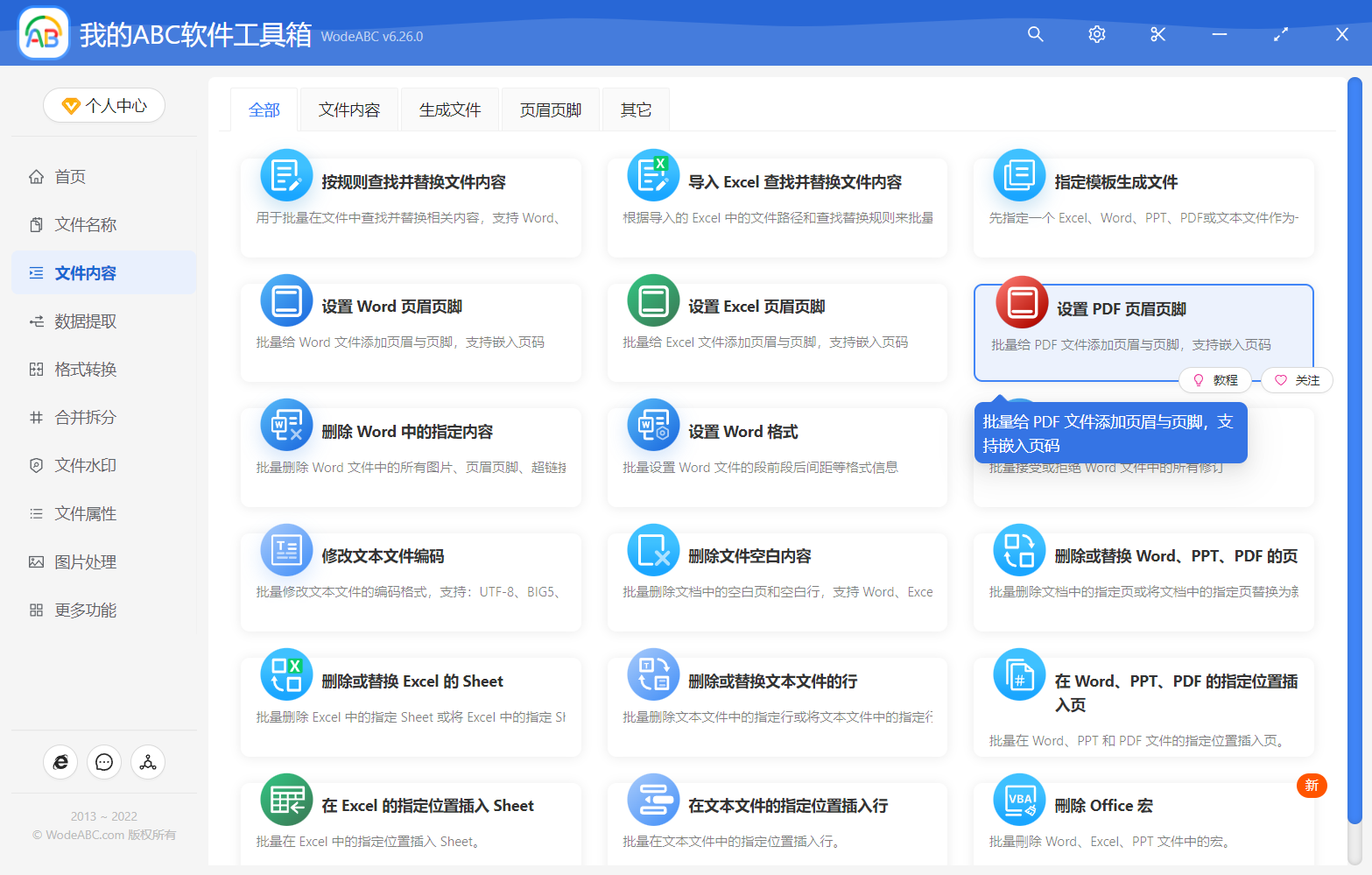
當我們進入到批量設置PDF頁眉頁腳的功能之後呢,然後這個時候我們需要將需要處理的PDF文件全部添加到下面的列表中,這你就告訴軟件這些PDF文件需要區分奇數頁或者偶數頁或者是首頁。
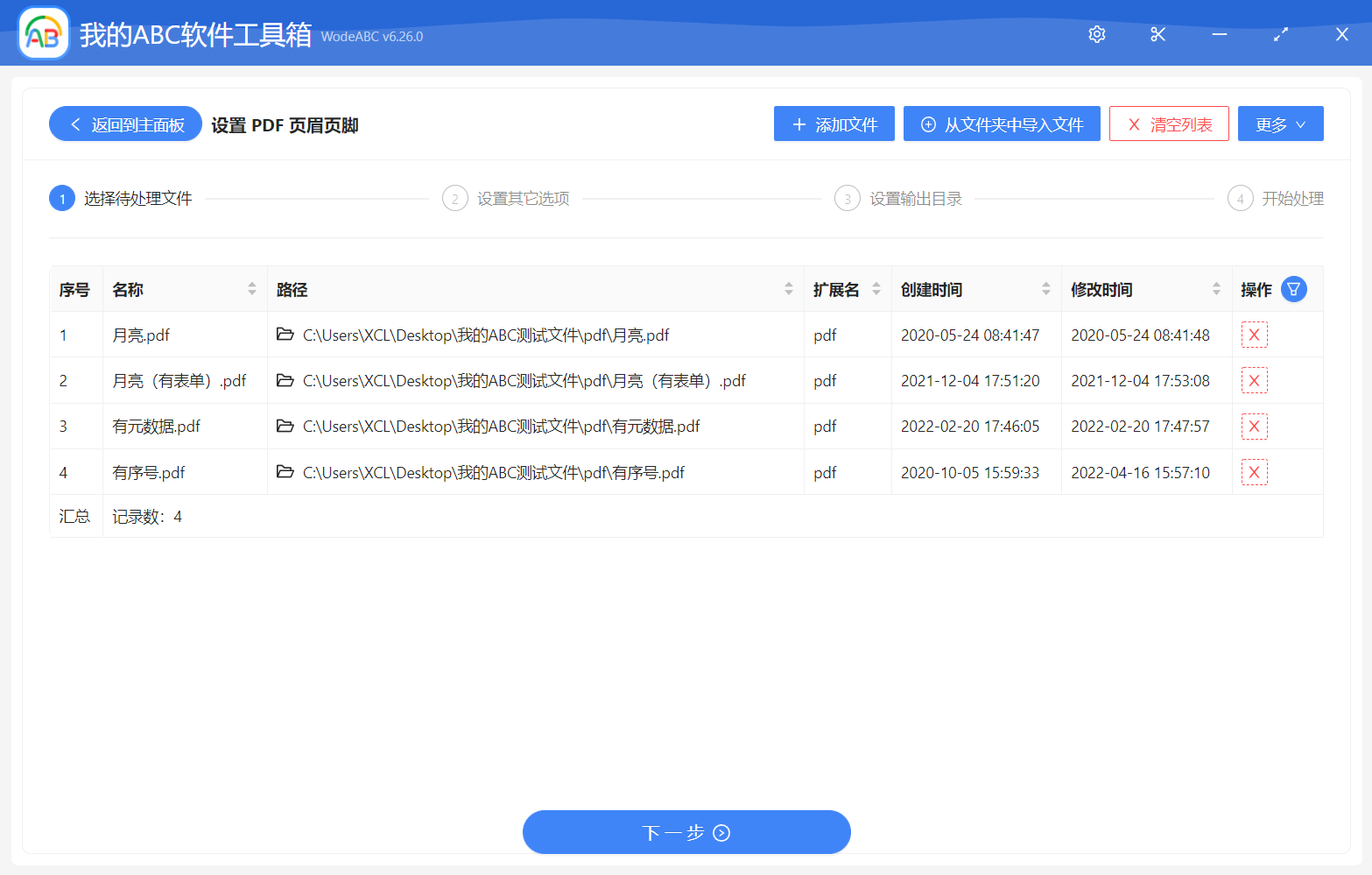
當我們選擇完需要處理的PDF文件之後,讓我們直接單擊下一步,然後這個時候軟件就提示我們需要填寫PDF頁眉頁腳的信息,由於我們這裡需要區分的是部分的頁面,因此我們這裡選擇區分首頁和非首頁,然後呢填寫第1頁的PDF頁眉頁腳的內容和其它頁面的PDF頁面頁腳的內容。
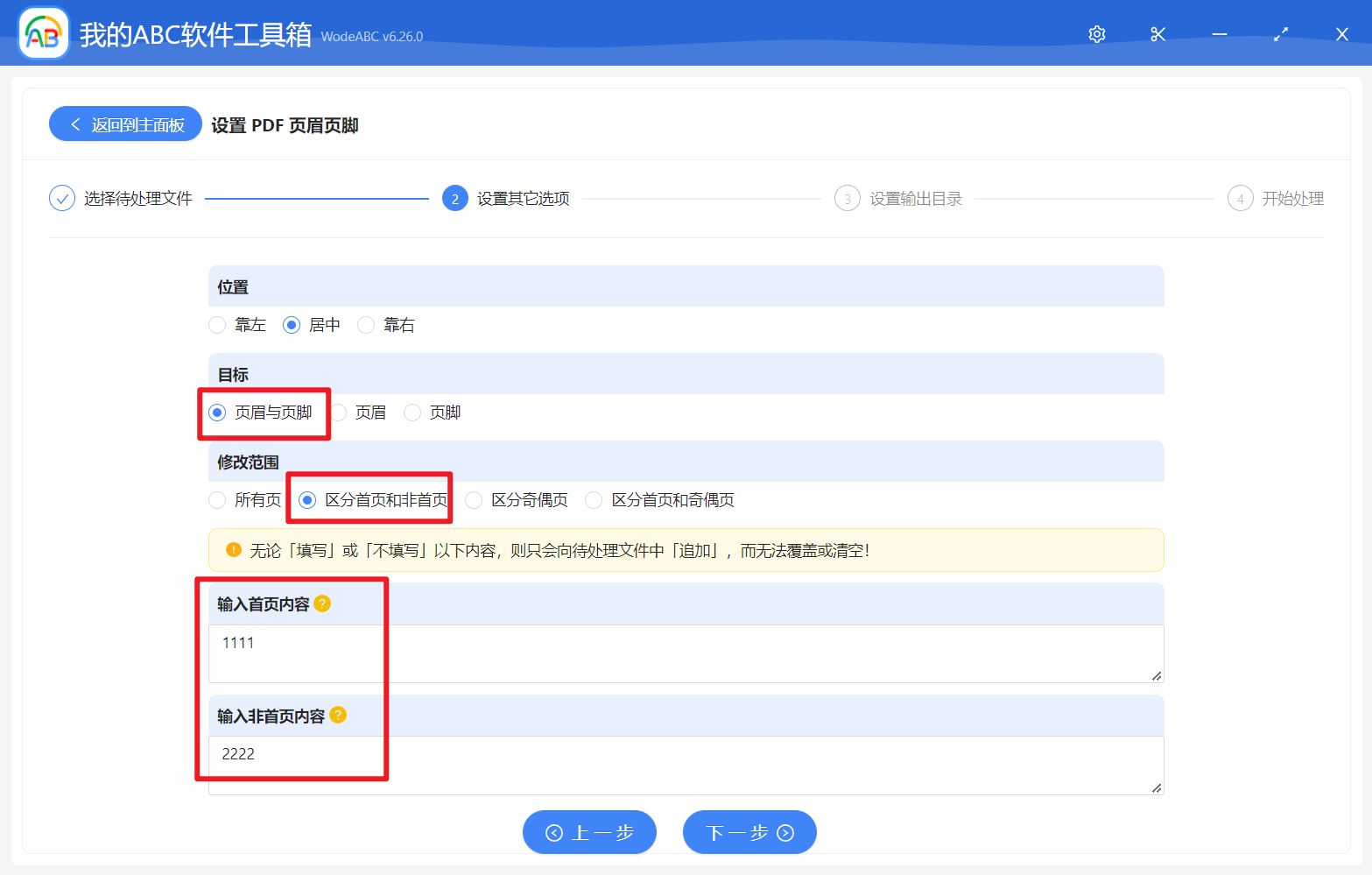
當我們填寫完首頁和非首頁的內容之後,讓我們直接單擊下一步,然後這個時候軟件就會自動將我們所填寫的內容追加到PDF文件的頂部或者底部,用了這個方法之後呢,我們就很方便的給所有的PDF文件設置了相同的頁眉頁腳了,如果我們需要區分奇數頁和偶數頁的話,我們也可以直接單獨選擇奇數頁和偶數頁就可以了。